我们在编辑excel表格时,可能会需要引用其他表格中数据进行计算,很多刚接触excel的小伙伴还不知如何操作,下面小编就给大家演示,请看下文。
Excel中如何引用其他表格的数据?
1、首先创建两个工作表,表2和表1。

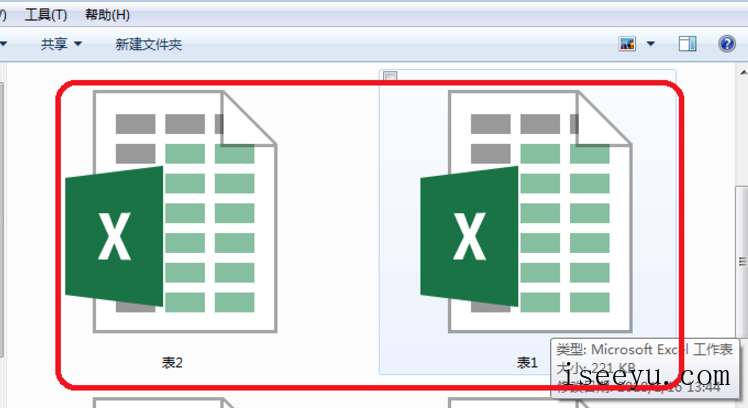
2、下面创建表2,绘制需要使用的表格。

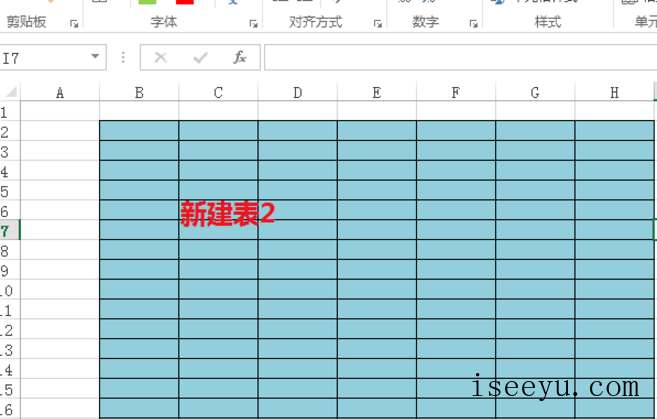
3、打开准备好的已有数据的表格,表1。

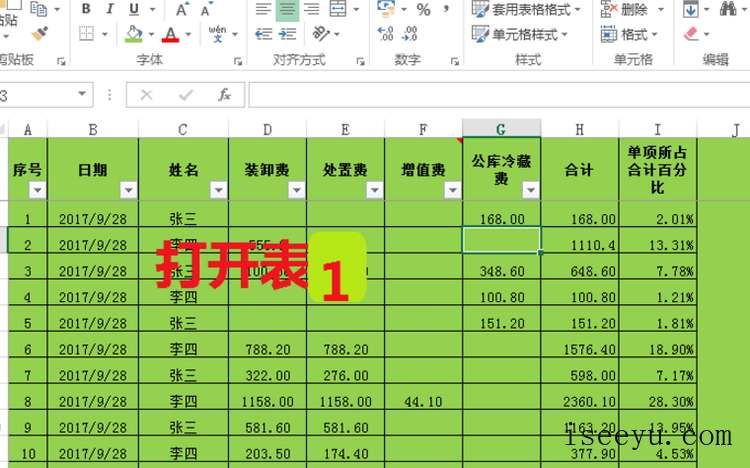
4、在表2创建姓名和增值费项目单元格,

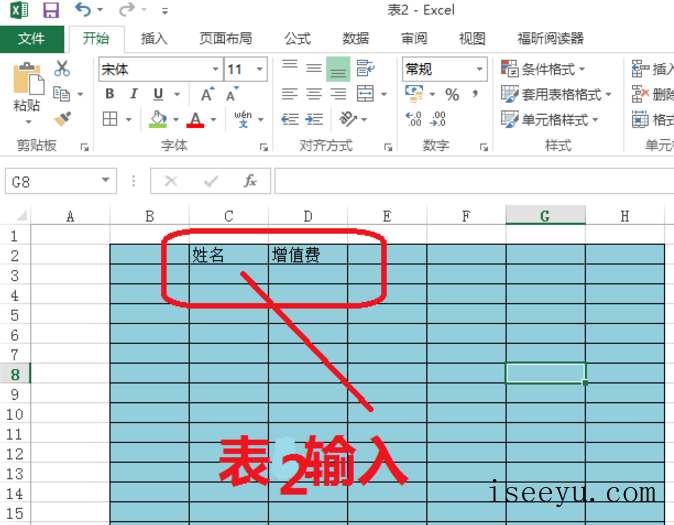
5、接下来,在表2的姓名列,姓名下个单元格内输入=号,

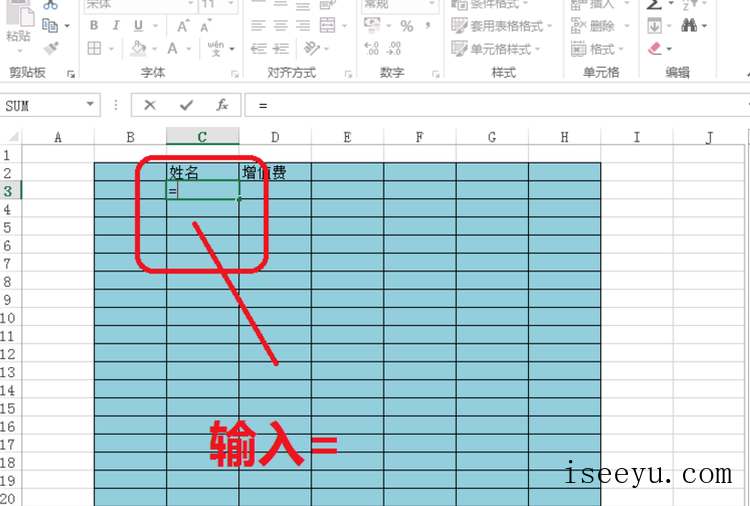
6、这时进入表1的数据表中,单机李四的姓名单元格,

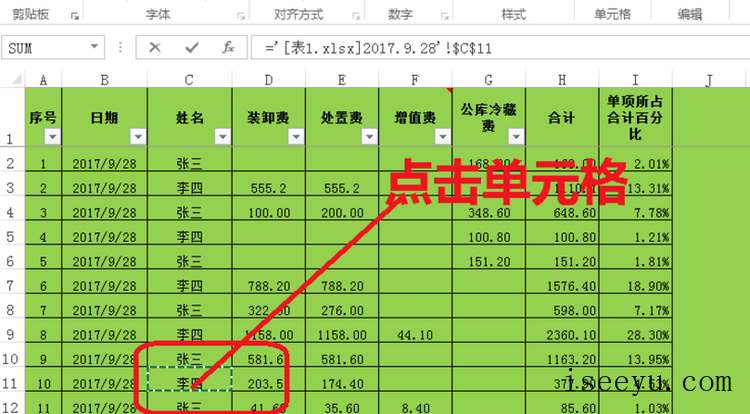
7、现在返回表2,可以看到引用的公式已经出现。我们在表2姓名下方的单元格,引用公式的单元格点击回车,引用表1的姓名数据就引用成功了。

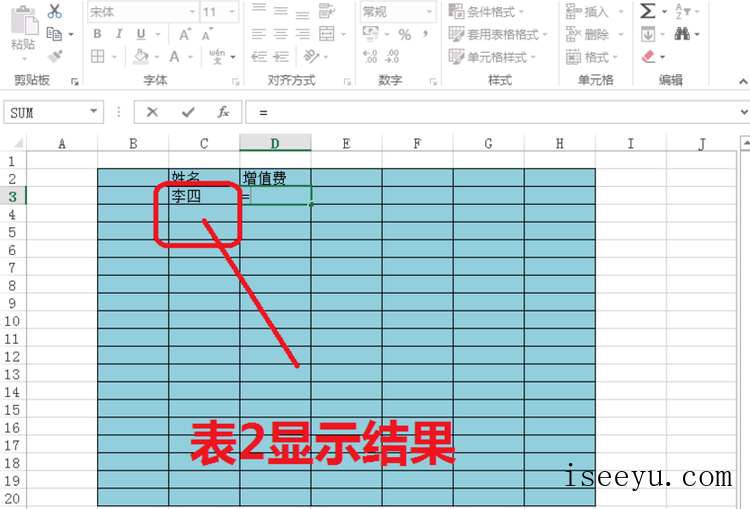

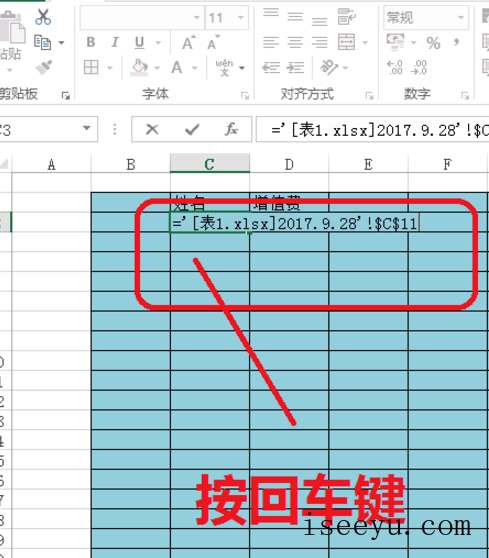
按照这个办法,我们可以引用增值费一列的单元格,很简单哦。





